De ce nu funcționează Internetul 3G pe Android?

Suport tehnic

Probleme de configurare
Dacă frecvențele corespund, dar dispozitivul funcționează în continuare în EDGE / GPRS, atunci motivul poate fi în configurarea dispozitivului Android. Atunci când dispozitivul gadget se conectează la rețea pentru prima dată, operatorul trimite de obicei imediat un pachet de date cu setul necesar de setări, pe care trebuie doar să îl activați. Dar uneori acest lucru nu se întâmplă și trebuie să trimiteți singur solicitarea. Aceste metode funcționează pentru toți operatorii, fie MTS, fie Megafon.
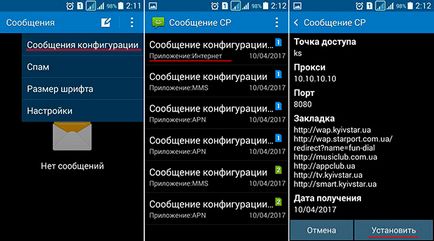
- Contactați serviciul de asistență pentru clienți - cereți pachetul de configurare și după ce mesajul sosește, instalați-l.
- Vizitați biroul operatorului dvs., unde veți fi consultat și vă va ajuta.
- Utilizați asistența de internet a operatorului, dacă este posibil.
Reglare manuală
Dacă acțiunile anterioare nu au ajutat și încă nu aveți 3G, pe Android, există o altă modalitate de a remedia situația - introduceți manual setările. La prima vedere, procedura poate părea destul de complicată, dar în realitate nu este mai dificil de controlat luminozitatea.
- Accesați meniul general și găsiți comanda rapidă "Setări";
- Găsiți elementul "Alte rețele" (în funcție de versiunea Android, poate fi numit diferit, notați "Mai multe");
- Apoi găsiți submeniul "Rețele mobile";
- În acesta trebuie să găsiți secțiunea "Puncte de acces";
- Creați un nou punct de acces utilizând semnul "+" sau elementul de meniu corespunzător din această secțiune;
- În fereastra "Modificați punctul de acces" care apare, trebuie să specificați "Nume", "Punct de acces", "Nume utilizator" și "Parolă" standard. Ele depind de transportator. Elementele rămase nu trebuie modificate.
- Nume: Beeline Internet.
- Punct de acces (APN): internet.beeline.ru.
- Nume utilizator: beeline.
- Parola: beeline.
- Tip de autentificare: PAP (La unele modele de dispozitive, un alt tip de autentificare este instalat în mod implicit și este suficient să se schimbe numai acesta).
- Tip APN: implicit.
- Protocol APN: IPv4.
Salvați modificările efectuate și activați noul punct de acces prin revenirea la pasul 4.
Poate altceva?
Articole similare
Trimiteți-le prietenilor: